时间:2017-01-23 15:24:36 作者:chunhua 来源:系统之家 1. 扫描二维码随时看资讯 2. 请使用手机浏览器访问: https://m.xitongzhijia.net/xtjc/20170123/91371.html 手机查看 评论 反馈
我们在使用Win10电脑的过程中,总是会打开很多个窗口,当我们需要切换窗口时,都会通过任务栏窗口来进行切换,而任务栏窗口有预览功能,只要我们将鼠标放在图标上,就可以看到正在运行的任务,该功能还是挺实用的。而有些用户却认为预览窗口没什么用,老是会挡来挡去,因此想要关闭任务栏窗口预览功能,那么该如何操作呢?
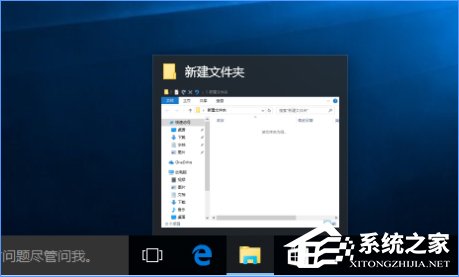
方法步骤如下:
1、按Win+R键,打开运行,输入“regedit”,打开注册表编辑器;
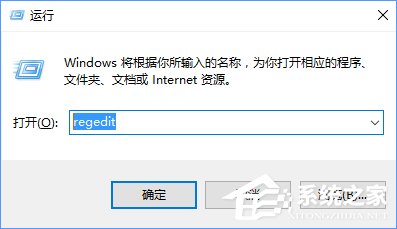
2、展开至:HKEY_CURRENT_USER\Software\Microsoft\Windows\CurrentVersion\Explorer\Advanced,在右侧找到并双击打开“ExtendedUIHoverTime”,将数据数值修改为9000;
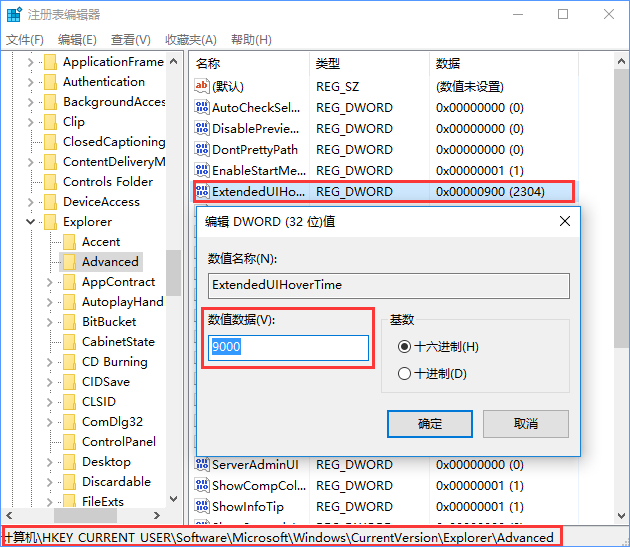
3、展开至:HKEY_CURRENT_USER\SOFTWARE\Microsoft\Windows\CurrentVersion\Explorer\Taskband,在右侧新建一个名为“NumThumbnails”的DWORD(32位)值,将数据数值修改为0;
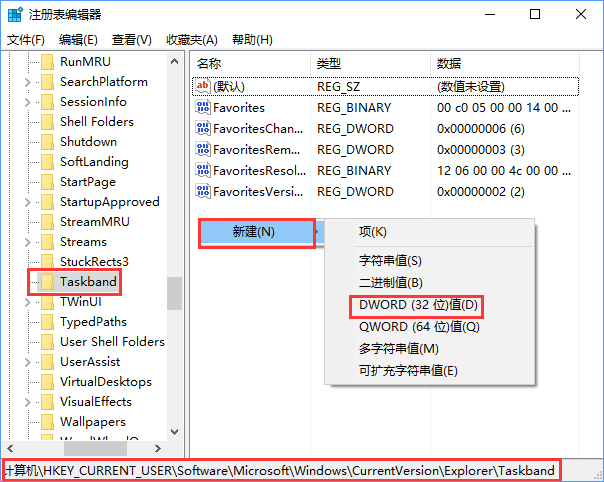
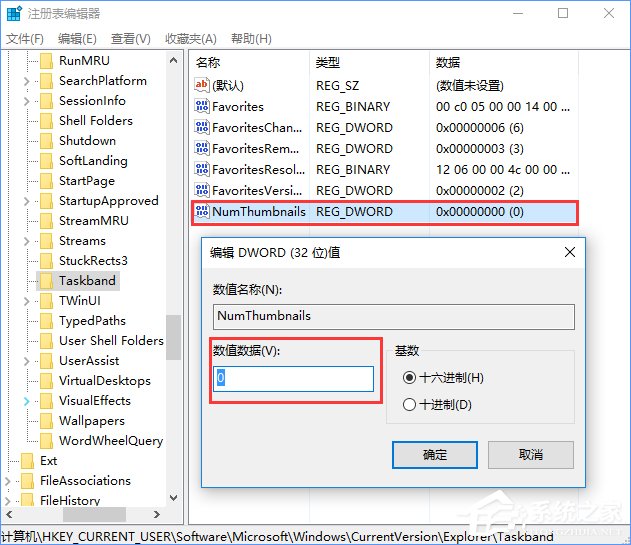
4、最后重启一下电脑即可。
上述便是Win10使用注册表关闭任务栏窗口预览的方法,操作方法很简单,大家只需打开注册表修改两个数值即可。
发表评论
共0条
评论就这些咯,让大家也知道你的独特见解
立即评论以上留言仅代表用户个人观点,不代表系统之家立场